Electron实战-本地文件的读写
Electron实战-本地文件的读写
知识准备
我们所熟知的Node.js中提供了一组类似于UNIX(POSIX)标准的文件操作API,为我们的文件操作带来了巨大的方便。同时,在fs文件系统中,模块中的方法均有异步和同步版本,例如,读取文件内容的函数有异步的 fs.readFile() 和同步的 fs.readFileSync()。
异步的方法函数最后一个参数为回调函数,回调函数的第一个参数包含了错误信息(error)。所以我个人建议大家使用异步方法,比起同步,异步方法性能更高,速度更快,而且没有阻塞。
其中,对于文件操作有这么几类常用的函数:
fs.readFile():读取文件fs.writeFile():文件写入fs.appendFile():追加写入fs.rename():文件名修改fs.unlink():文件删除- 由于fs模块中并没有对文件的复制,但是我们可以通过以上操作自己封装一个:

而对于文件夹操作有这么几类常用的函数:
fs.mkdir():目录创建fs.chmod():修改文件夹权限fs.exists():判断文件或者文件夹是否存在fs.rmdir():删除文件夹fs.readdir():读取文件夹fs.stat():显示文件的详细信息- 由于fs模块中没有删除包含文件的文件夹的函数,因此我们仿写一个函数来删除包含文件的文件的函数:

实战—本地文件读取
- 目标:创建一个本地txt文件,用electron实现将文件内容显示到页面文本框中
静态页面-index.html
- 在页面上添加一个文本框,以及一个读取按钮,并相应的设置好id,方便调用

窗口创建-main.js
- 创建一个宽1600,高1200的窗口,并自动打开开发者工具调试界面

渲染界面-renderer.js
- 首先,我们需要在开始导入fs模块,如下:

- 接着,用btn1绑定读取文件按钮,用list绑定文本框,同时,为按钮添加一个点击事件,利用fs.readFile()函数来读取txt文件内容,并将内容显示在文本框中

本地文件的创建
- 在项目根目录下,创建一个文本文件,内容为“好好学习,天天向上!”

来看看效果
- 左边能看到我们的读取按钮和文本框,同时也打开了调试工具,可以看到控制台打印状况

- 我们点击“Read word”按钮,提示读取成功

- 此时,我们可以看到我们本地txt文本文档中的内容已经现在在界面的文本框中了,同时,控制台也有相应的信息输出

实战—本地文件写入
静态界面-index.html
- 在页面上,我们添加一个保存按钮,用来将文本框中的内容保存到本地文件

渲染界面-renderer.js
- 首先,我们用btn2绑定到我们刚才创建的保存按钮上。
- 接着,为我们的btn2绑定一个点击事件,点击后,用text来获取文本框中的内容,然后通过调用fs.writeFile()函数来对本地文件进行写入

来看看效果
- 我们可以看到界面上新增的一个按钮了

- 接下来,我们在文本框中输入“我爱编程!”

- 输入完后,点击“Save word”按钮,提示写入成功,同时控制台又有相应的信息输出

- 最后,我们转去本地目录,看一下我们输入的内容到底有没有写入到本地txt文本文档中去
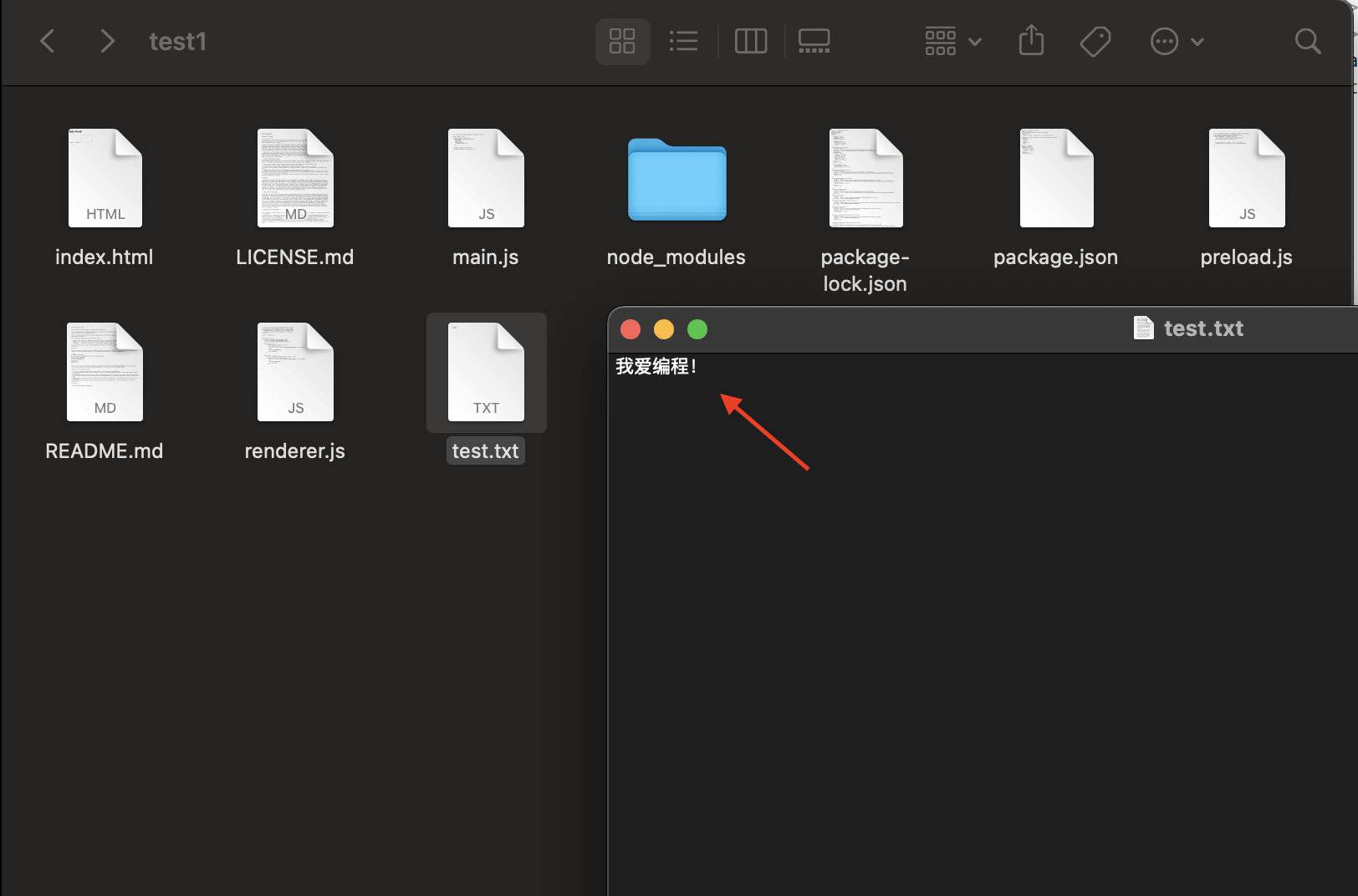
- 至此,我们用electron对本地文件进行读写的功能都已经实现了,各位小伙伴们快自己跟着练习一遍吧!
本博客所有文章除特别声明外,均采用 CC BY-NC-SA 4.0 许可协议。转载请注明来自 小新's Blog!
评论
Va

